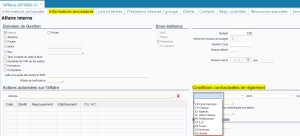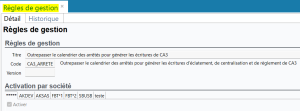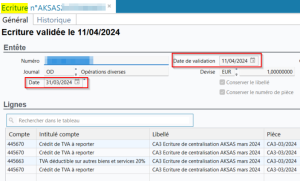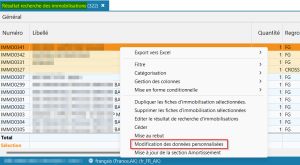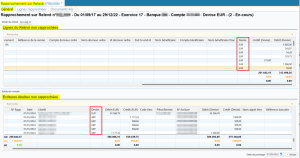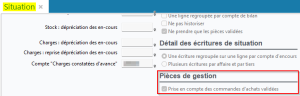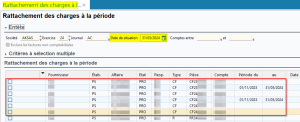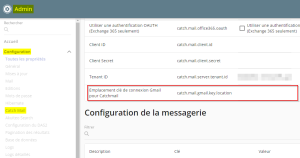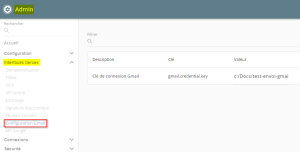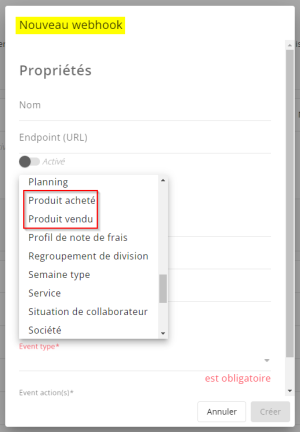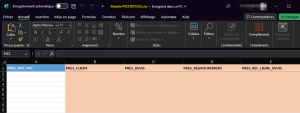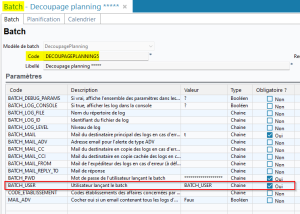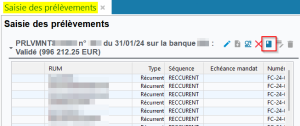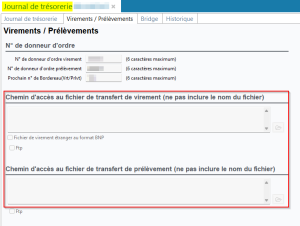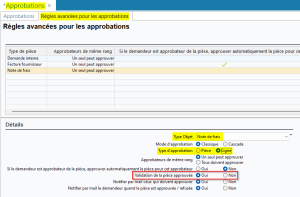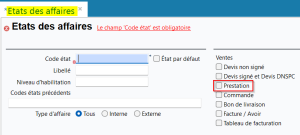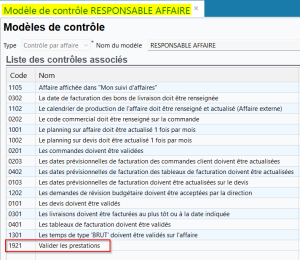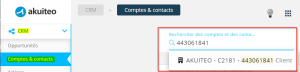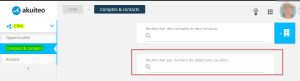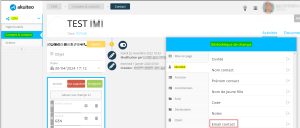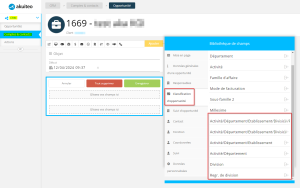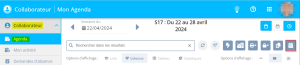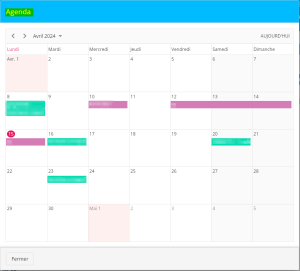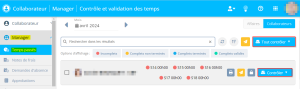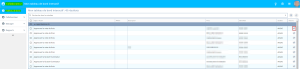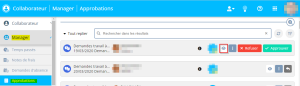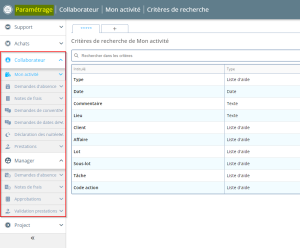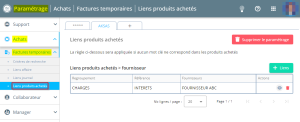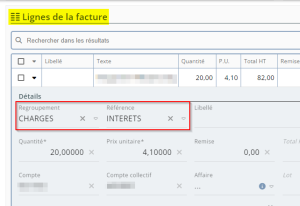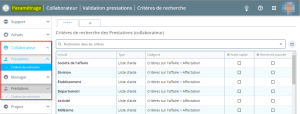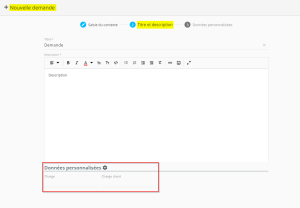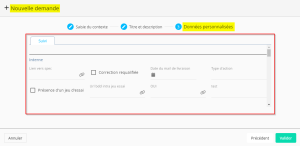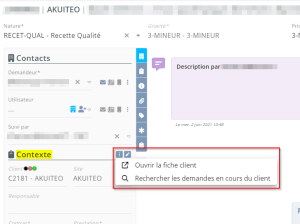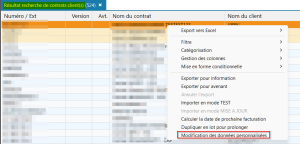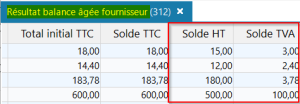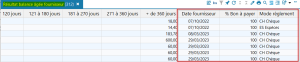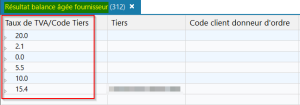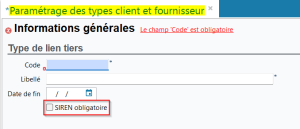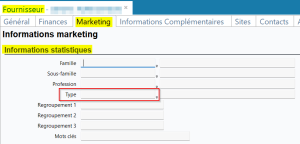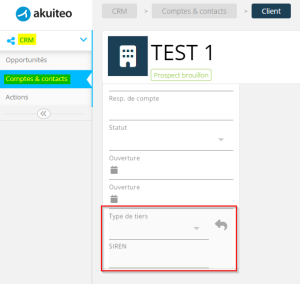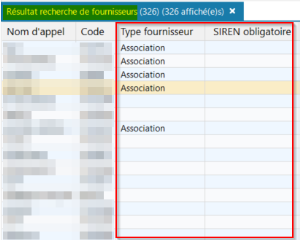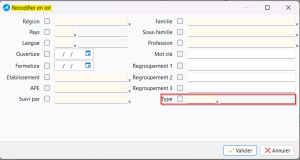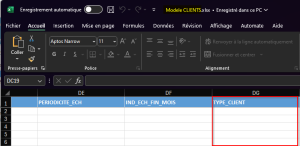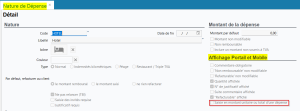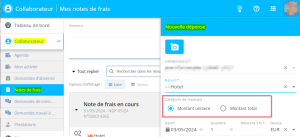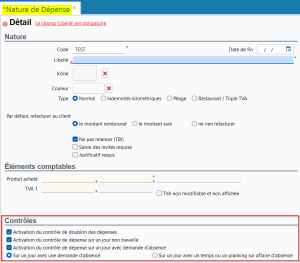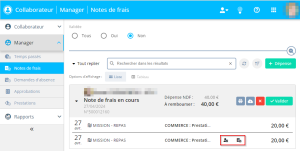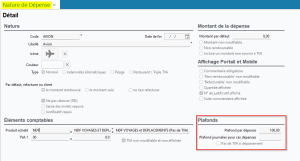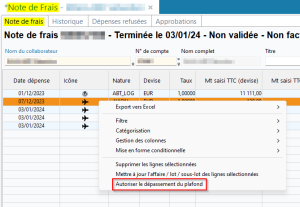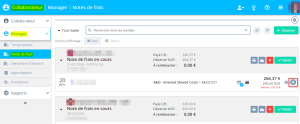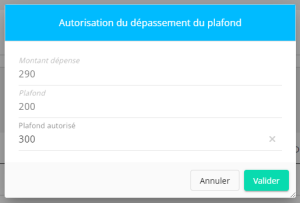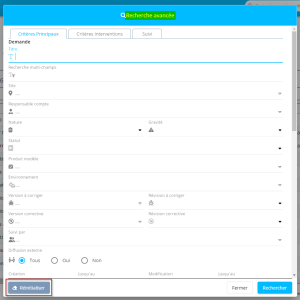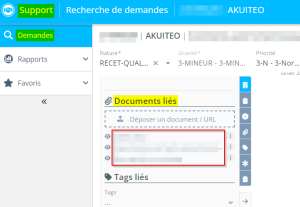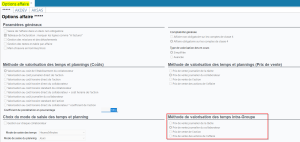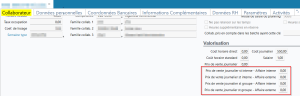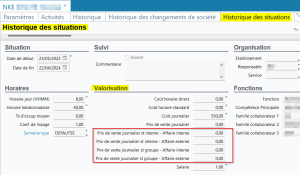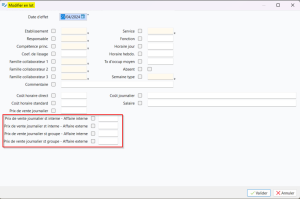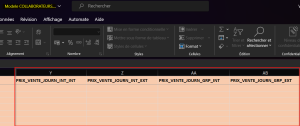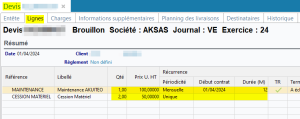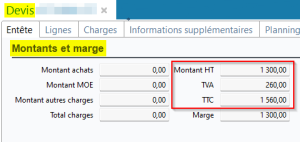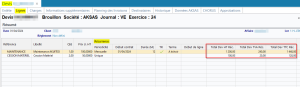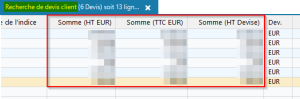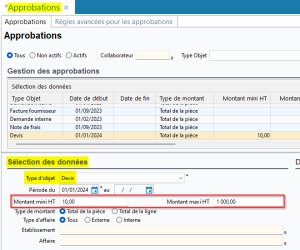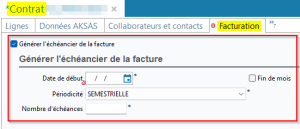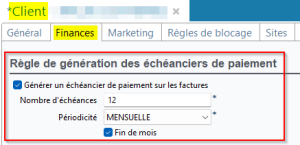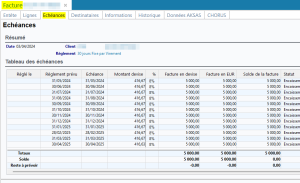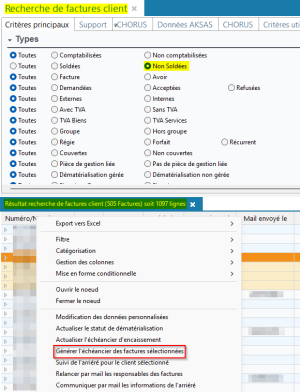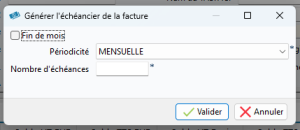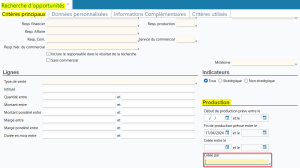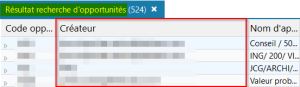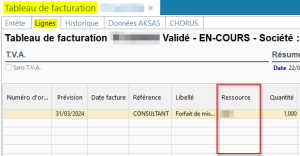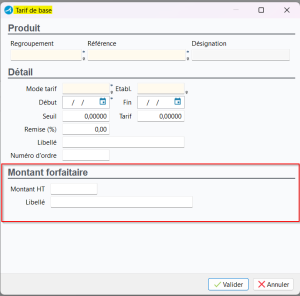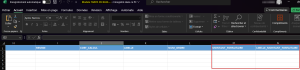Révision 5.6.0
|
|
Prenez absolument connaissance des nouveautés identifiées par cette icône car elles concernent une modification importante du comportement actuel d'Akuiteo ou elles apportent une valeur ajoutée substantielle à l'outil. |
| DMF | 06**** AFFAIRES * * |
Désormais, dans une fiche affaire (Gestion > Affaires > onglet Informations secondaires > section Conditions contractuelles de règlement), une liste déroulante a été ajoutée pour sélectionner le mode de règlement à appliquer (chèque, virement, etc). Ce mode de règlement est ensuite utilisé pour régler les factures liées à l'affaire concernée.
| DMF | 07**** COMPTA GENE * * |
Auparavant, lors de la déclaration de CA3 (Comptabilité > Travaux périodiques > Proposition de CA3), les écritures de centralisation et de règlement étaient générées avec la date du dernier jour du mois pour lequel la déclaration a été effectuée. Cependant, s'il y a un calendrier des arrêtés, cela pouvait empêcher la saisie de l'écriture sur le mois souhaité.
Désormais, la règle de gestion CA3_ARRETE a été ajoutée et est paramétrable depuis Outils > Paramétrage > Paramétrage Général > Paramètres spécifiques > Règles de gestion permet d'outrepasser le calendrier des arrêtés pour saisir les écritures de CA3 à la date souhaitée.
| DMF | 07*** COMPTA GENE * * |
Auparavant, il n'était pas possible de modifier en lot les données personnalisées sur les résultats de recherche des immobilisations (Comptabilité > Immobilisations).
Désormais, l'utilisateur possédant le DMF 071010 COMPTA GENE IMMOBILISATIONS MODIFIER EN LOT peut modifier en lot les données personnalisées. Cette modification en lot est disponible depuis les résultats de recherche des immobilisations, en faisant un clic droit sur une sélection > Modification des données personnalisées.
| DMF | 07**** COMPTA GENE |
Auparavant, lors du rapprochement bancaire (Comptabilité > Rapprochement bancaire > Gestion des relevés > onglet Général), il était uniquement possible de rapprocher les écritures ayant la même devise que celle du journal de trésorerie sélectionné.
Désormais, il est possible d'effectuer le rapprochement d'écritures ayant des devises différentes du journal de trésorerie sélectionné.
Pour accompagner cet ajout, la colonne Devise a été ajoutée aux emplacements suivants :
- onglet Général > section Lignes du Relevé non rapprochées ;
- onglet Général > section Écritures Akuiteo non rapprochées ;
- onglet Lignes rapprochées > section Lignes du Relevé rapprochées ;
- onglet Lignes rapprochées > section Écritures Akuiteo non rapprochées.
| DMF | 07*** COMPTA GENE * * |
Important
Cette fonctionnalité est soumise au feature flag Domaine Portail achats > Libellé Rattach Charges Cde Achat. Pour l'activer, rendez-vous sur la Console d'administration > Configuration > Features, activez le feature flag Rattach Charges Cde Achat puis reconnectez-vous.
Auparavant, les commandes fournisseur ne pouvaient pas être prises en compte dans le rattachement des charges à la période (Comptabilité > Travaux périodiques > Rattachement des charges à la période). Les factures à recevoir (FAR) ne pouvaient donc pas être générées à partir de commandes.
Dans le paramétrage de la situation (Outils > Paramétrage > Paramétrage Général > Comptabilité générale > Situation), la section Pièces de gestion a donc été ajoutée et contient la nouvelle option Prise en compte des commandes d'achats validées.
Lorsque cette option est activée, dans l'écran de rattachement des charges à la période, des FAR peuvent désormais être générées pour les lignes de commandes fournisseur validées et non réceptionnées à la date de situation. Les critères pour qu'une FAR soit proposée restent identiques aux autres pièces :
- Si la période renseignée sur la ligne de commande est commencée ou achevée avant la date de situation, une FAR est proposée. Le montant de la FAR est calculé au prorata de la période.
- Si la période n'est pas renseignée sur la ligne de commande, une FAR est suggérée si la date de la commande est antérieure à la date de situation.
Note
Les lignes de commandes fournisseur sont mises en évidence par CF dans la colonne Type.
| DMF | 0901** ADMINISTRATEUR PARAMETRAGE * |
Dans la Console d'administration > Configuration > Catch Mail, les champs Client ID et Client Secret permettent de renseigner les informations d'authentification du serveur mail.
Auparavant, l'authentification à Gmail pouvait uniquement être configurée avec le Client ID et le Client Secret. Une clé de connexion Gmail ne pouvait donc pas être utilisée à la place.
Le champ Emplacement clé de connexion Gmail pour Catchmail a ainsi été ajouté. Il permet de renseigner l'emplacement de la clé de connexion lorsque le Client ID et le Client Secret ne sont pas utilisés pour l'authentification Gmail et qu'une clé de connexion Gmail est utilisée à la place.
| DMF | 0901** ADMINISTRATEUR PARAMETRAGE * |
La règle de gestion GOOGLE_MAIL a été ajoutée et doit maintenant être activée afin de pouvoir utiliser Gmail en tant qu'application de messagerie sur Akuiteo.
Dans la Console d'administration > Interfaces tierces, l'entrée de menu Configuration Gmail a été ajoutée. Dans ce menu, le nouveau champ Clé de connexion Gmail permet de renseigner l'emplacement de la clé de connexion Gmail lorsque Gmail est utilisé comme application de messagerie sur Akuiteo.
| DMF | 0901** ADMINISTRATEUR PARAMETRAGE * |
Un webhook permet de notifier un serveur externe d'un événement qui se produit dans Akuiteo. Désormais, Akuiteo permet de détecter la création, la modification et la suppression des produits achetés et des produits vendus.
Ainsi, dans la Console d'administration > Configuration > Webhooks > Créer un nouveau webhook > champ Event type, les types d'événement Produit acheté et Produit vendu ont été ajoutés.
| DMF | 1609** SERVICES TRANSVERSE * |
Important
Cette fonctionnalité est soumise au feature flag Domaine Transverse > Libellé Import Prestations. Pour l'activer, rendez-vous sur la Console d'administration > Configuration > Features, activez le feature flag Import Prestations puis reconnectez-vous.
Auparavant, aucun modèle d'import de prestations n'était disponible dans Akuiteo.
Désormais, ce modèle d'import a été ajouté depuis le menu Gestion > Imports puis Vente > Prestation.
Pour accompagner cet ajout, de nouveaux DMF ont été créés et sont requis pour accéder à cet import :
- 0208** VENTES PRESTATION * ;
- 020801 VENTES PRESTATION IMPORTER.
| DMF | 0901** ADMINISTRATEUR PARAMETRAGE * |
Le batch DecoupagePlanning permet de découper les plannings d'une durée supérieure à un jour en plusieurs éléments de planning d'une journée.
Auparavant, le batch DecoupagePlanning pouvait découper les plannings uniquement pour la société sur laquelle le batch est exécuté.
Désormais, si le BATCH_USER est un utilisateur *****, le batch est exécuté sur toutes les sociétés.
| DMF |
0707** COMPTA GENE PARAMETRAGE * 08**** TRESORERIE * * |
Dans l'écran de saisie des virements (Trésorerie > Editions et traitements en lot > Virements > ) ou des prélèvements (Trésorerie > Editions et traitements en lot > Prélèvements >
), l'icône
permet de générer un fichier de transfert de virement ou de prélèvement.
Le fichier est généré dans le chemin renseigné dans le paramétrage du journal de trésorerie concerné (Outils > Paramétrage > Paramétrage Général > Comptabilité générale > Journaux de trésorerie) > onglet Virements / Prélèvements.
Auparavant, dans le paramétrage du journal de trésorerie > onglet Virements / Prélèvements, un seul champ Chemin d'accès au fichier de transfert était présent pour renseigner le chemin du fichier des virements ou prélèvements.
Désormais, ce champ est séparé en deux afin de pouvoir renseigner un chemin différent pour les virements et pour les prélèvements :
- Chemin d'accès au fichier de transfert de virement qui permet de renseigner le chemin pour la génération des fichiers de virement.
- Chemin d'accès au fichier de transfert de prélèvement qui permet de renseigner le chemin pour la génération des fichiers de prélèvement.
| DMF |
0415** ACHATS NOTES DE FRAIS * 0901** ADMINISTRATEUR PARAMETRAGE * 1905** PORTAIL NOTES DE FRAIS * |
Important
Cette fonctionnalité est soumise au feature flag Domaine Transverse > Libellé Approbation A La Ligne Des Ndf. Pour l'activer, rendez-vous sur la Console d'administration > Configuration > Features, activez le feature flag Approbation A La Ligne Des Ndf puis reconnectez-vous.
Pour plus d'informations, voir la nouveauté Notes de frais : Possibilité d'approuver à la ligne de dépense.
Auparavant, dans les règles avancées pour les approbations des notes de frais (Outils > Paramétrage > Paramétrage Général > Ressources et Main d'oeuvre > Approbations > onglet Règles avancées pour les approbations), lorsque le Type d'approbation était Ligne, l'option Validation de la pièce approuvée n'était pas disponible.
Désormais, l'option Validation de la pièce approuvée est affichée dans le cadre de l'approbation des notes de frais à la ligne.
Si l'option est sur Oui, une note de frais est validée automatiquement lorsque toutes ses lignes de dépense approuvables ont été approuvées ou refusées.
Note
Une note de frais qui contient uniquement des lignes de dépense non approuvables ne peut pas être validée automatiquement.
Si l'option est sur Non, les notes de frais ne sont pas validées automatiquement et doivent être validées manuellement.
| DMF | 06**** AFFAIRES * * |
Important
Cette fonctionnalité est soumise au feature flag Domaine Transverse > Libellé Fermeture Devis Prestations. Pour l'activer, rendez-vous sur la Console d'administration > Configuration > Features, activez le feature flag Fermeture Devis Prestations puis reconnectez-vous.
Un devis est associé à une affaire possédant un code état affaire. Désormais, pour que les collaborateurs puissent déclarer des prestations depuis le Portail Collaborateur, le code état de l'affaire à laquelle le devis est lié doit avoir l'option Prestation cochée (Outils > Paramétrage > Affaire > Code état affaire). Quand un devis contenant des lignes de prestation ne doit plus être visible par les collaborateurs, il est possible de le fermer, en changeant le code état affaire de l'affaire liée au devis concerné.
| DMF | 06**** AFFAIRES * * |
Les modèles de contrôle permettent aux utilisateurs définis de recevoir des alertes spécifiques en fonction du modèle de contrôle paramétré. Ce modèle de contrôle doit ensuite être affecté sur la fiche collaborateur de l'utilisateur concerné (Tiers > Collaborateur > onglet Contrôles Associés) et sur la fiche affaire concernée (onglet Resp. contrôles > section Liste des collaborateurs devant contrôler l'affaire). Ces alertes sont visibles depuis le Tableau de bord personnel interactif du collaborateur concerné (Favoris > Tableau de bord interactif).
Le contrôle 1921 Valider les prestations a été ajouté. Il est disponible depuis Outils > Paramétrage > Paramétrage Général > Affaire > Modèles de contrôle et doit être activé afin d'être alerté sur les prestations à valider.
Auparavant, l'utilisateur disposant du DMF 192104 PORTAIL VALIDATION PRESTATIONS VALIDER LES PRESTATIONS EN TANT QUE RESPONSABLE D'AFFAIRE pouvait consulter et valider les prestations s'il était également responsable de contrôle sur l'affaire. Désormais, si un modèle de contrôle est renseigné sur la fiche d'un collaborateur, le contrôle 1921 Valider les prestations doit être coché dans le modèle pour que l'utilisateur puisse valider les prestations.
| DMF | 2806** PORTAIL ACHATS FACTURES TEMPORAIRES * |
Important
Cette évolution est soumise au feature flag Domaine Portail achats > Libellé Demat Fac Sans Lignes. Pour l'activer, rendez-vous sur la Console d'administration > Configuration > Features, activez le feature flag Demat Fac Sans Lignes puis reconnectez-vous.
Les factures d'achat dématérialisées au format Factur-X peuvent être importées dans le Portail Achats > menu Factures temporaires.
Le profil de données Basic correspond aux Factur-X qui comprennent les données essentielles d'entête, de pied de facture, et de lignes de factures. Le profil Basic WL correspond au profil Basic sans les lignes de facture.
Auparavant, lorsqu'une Factur-X de profil Basic WL était importée, la facture temporaire correspondante ne contenait aucune ligne. Les lignes devaient donc être ajoutées manuellement.
Désormais, une ligne pour chaque taux de TVA est ajoutée automatiquement sur la facture temporaire correspondante. Les taux de TVA sur la Factur-X correspondent aux balises <ram:ApplicableTradeTax>.
| DMF | 19**** PORTAIL PORTAIL PORTAIL AKUITEO |
Auparavant, dans l'ancien Portail Collaborateur > module CRM > menu Comptes & Contacts, il était uniquement possible d'effectuer une recherche avec un nom, un prénom ou le nom de la société désirée.
Ajout de la recherche par numéro de SIREN
Désormais, il est possible de rechercher un client par son numéro de SIREN dans le champ Rechercher des comptes et des contacts. Pour cela, le champ N° SIRET /SIREN doit être rempli sur la fiche d'un client sur l'Application Desktop (Tiers > Clients / Prospects > onglet Général > section Identité).
Ajout de la recherche par numéro de téléphone et adresse mail
Désormais, le champ de recherche Rechercher par numéro de téléphone ou adresse email a été ajouté. Il est possible d'effectuer une recherche en saisissant les premiers chiffres du numéro de téléphone ou les premiers caractères de l'adresse email de cet interlocuteur principal. Pour cela, le numéro de téléphone et/ou l'adresse email de l'interlocuteur principal doivent être renseignés sur la fiche client/prospect sur l'Application Desktop (Tiers > Clients /Prospects > onglet Général > section Interlocuteur principal).
De plus, le champ Email contact (ancien Portail Collaborateur > module CRM > menu Comptes & contacts) a été ajouté à la bibliothèque de champs d'une fiche client, dans la partie Identité.
| DMF | 19**** PORTAIL PORTAIL PORTAIL AKUITEO |
Sur l'ancien Portail Collaborateur > module CRM, les champs suivants ont été ajoutés dans la bibliothèque de champs d'une opportunité, dans la partie Classification d'opportunité :
- Activité/Département/Etablissement/Division/Regr. Division ;
- Activité/DépartementEtablissement/Division ;
- Activité/Département/Etablissement ;
- Activité/Département ;
- Division ;
- Regr. Division.
Lorsque le premier champ est rempli, les champs suivants sont pré-renseignés lorsque cela est possible.
| DMF | 1903** PORTAIL TEMPS PASSES * |
Important
Cette fonctionnalité est soumise au feature flag Domaine Portail Collaborateur > Libellé Agenda Vue Mois. Pour l'activer, rendez-vous sur la Console d'administration > Configuration > Features, activez le feature flag Agenda Vue Mois puis reconnectez-vous.
Auparavant, sur le nouveau Portail Collaborateur > module Collaborateur > menu Agenda, il n'était pas possible d'afficher l'agenda en vue mois.
Désormais, il est possible d'afficher l'agenda en vue mois. Lorsque l'utilisateur clique sur l'icône située à droite de l'écran, l'agenda s'ouvre en plein écran pour afficher le mois en cours. Pour changer le mois visualisé, cliquez sur
ou
ou sélectionnez directement le mois désiré. Cette vue est uniquement à but consultatif.
| DMF | 1917** PORTAIL CONTRÔLE DES TEMPS PASSÉS COLLABORATEURS * |
Dans le nouveau Portail Collaborateur > Manager > Contrôle et validation des temps, les boutons Valider et Tout valider ont été remplacés respectivement par les boutons Contrôler et Tout contrôler. Le comportement pour le contrôle des temps reste identique.
| DMF | 1922** PORTAIL TBI * |
Important
Cette fonctionnalité est soumise au feature flag Domaine Transverse > Libellé Tableau De Bord Interactif. Pour l'activer, rendez-vous sur la Console d'administration > Configuration > Features, activez le feature flag Tableau De Bord Interactif puis reconnectez-vous.
Auparavant, le tableau de bord interactif était uniquement disponible sur l'Application Desktop. Désormais, le tableau de bord interactif est accessible depuis le nouveau Portail Collaborateur > menu Tableau de bord. Celui-ci permet à l'utilisateur connecté de visualiser les tâches à effectuer. Lorsque l'utilisateur clique sur l'icône dans la colonne Actions du tableau de bord, l'écran concerné s'ouvre dans un nouvel onglet du navigateur. Lorsque les utilisateurs possèdent un modèle de contrôle associé sur leur fiche collaborateur, les alertes paramétrées apparaissent dans le Tableau de bord interactif.
| DMF | 1909** PORTAIL APPROBATION * |
Auparavant, lorsqu'un responsable voulait approuver ou refuser une demande interne (Manager > Approbations), il n'avait pas la possibilité de visualiser l'ensemble des informations liées à la demande.
Désormais, le bouton a été ajouté dans l'en-tête d'un demande interne à approuver. Lorsque le responsable clique sur le bouton, le formulaire de saisie de la demande s'ouvre et le responsable peut visualiser toutes les informations saisies par le collaborateur demandeur.
De plus, le comportement du DMF 191107 PORTAIL DEMANDE INTERNE MODIFIER DEMANDE TERMINEE a été modifié. Désormais, si le responsable est également le demandeur et qu'il possède ce DMF, il peut modifier sa demande même si celle-ci est terminée.
| DMF |
40**** PORTAIL PARAMÉTRAGE * * 44**** PORTAIL PARAMÉTRAGE - COLLABORATEUR * * |
Sur le Portail Paramétrage, les critères disponibles en accès rapide et en recherche avancée peuvent être paramétrés pour chaque portail web.
Note
Les accès rapides correspondent aux critères accessibles directement depuis l'interface de recherche et la recherche avancée correspond aux critères accessibles depuis la fenêtre de Recherche avancée.
Auparavant, les accès rapides et la recherche avancée n'étaient disponibles sur aucun écran des modules Collaborateur et Manager du nouveau Portail Collaborateur. Les critères de recherche étaient fixes et ne pouvaient pas être réordonnés ou modifiés.
Les modules Collaborateur et Manager ont donc été ajoutés au volet de navigation du Portail Paramétrage afin de pouvoir paramétrer les critères de recherche disponibles en accès rapide et en recherche avancée sur les écrans du portail.
Important
Pour conserver les critères de recherche disponibles avant l'évolution, vous devez revoir le paramétrage des critères depuis le Portail Paramétrage pour les ajouter en recherche avancée et/ou accès rapide.
| DMF |
43**** PORTAIL PARAMÉTRAGE - ACHATS * * 2806** PORTAIL ACHATS FACTURES TEMPORAIRES * |
Lors de l'import d'une facture depuis le Portail Achats > Factures temporaires, le produit acheté (champs Regroupement et Référence) d'une ligne est renseigné automatiquement lorsqu'un mot-clé défini sur une fiche de produit acheté (Gestion > Achats > Produits Achetés) est détecté dans le libellé de la ligne.
Dans le Portail Paramétrage > Achats > Factures temporaires, l'entrée de menu Liens produits achetés a été ajoutée. Ce nouvel écran est soumis au nouveau DMF 430505 PORTAIL PARAMÉTRAGE - ACHATS FACTURES TEMPORAIRES LIENS PRODUITS ACHETES. Il permet de définir pour chaque fournisseur le produit acheté à renseigner automatiquement sur une ligne lorsque aucun mot-clé de produits achetés n'a été détecté dans le libellé de la ligne. Pour ajouter un lien produits achetés, cliquez sur + Liens à droite de l'écran.
Ainsi, pour chaque ligne de facture, si Akuiteo ne détecte aucun mot-clé de produit acheté dans le libellé de la ligne, Akuiteo recherche désormais si un lien produits achetés s'applique. Si un lien produits achetés existe pour le fournisseur, le produit acheté correspondant est renseigné automatiquement dans la ligne. Sinon, le produit acheté reste vide et doit être renseigné manuellement.
| DMF | 1920** PORTAIL PRESTATIONS * |
Important
Cette fonctionnalité est soumise au feature flag Domaine Portail collaborateur > Sous-domaine Employee > Libellé Critères Recherche Prestations. Pour l'activer, rendez-vous sur la Console d'administration > Configuration > Features, activez le feature flag Critères Recherche Prestations puis reconnectez-vous.
Les critères de recherche disponibles dans les écrans de saisie et de validation des prestations peuvent désormais être paramétrés depuis le Portail Paramétrage :
- les critères du module Collaborateur > menu Prestations sont paramétrés depuis le menu Collaborateur > Prestations > Critères de recherche ;
- les critères du module Manager > menu Prestations sont paramétrés depuis le menu Manager > Prestations > Critères de recherche.
| DMF | 2601** PORTAIL SUPPORT DEMANDE * |
Important
Cette fonctionnalité est soumise au feature flag Domaine Portail support > Libellé Donnees Personnalisees En Creation. Pour l'activer, rendez-vous sur la Console d'administration > Configuration > Features, activez le feature flag Donnees Personnalisees En Creation puis reconnectez-vous.
Auparavant, les données personnalisées d'une demande pouvaient être renseignées uniquement après la création de la demande.
Désormais, les données personnalisées d'une demande peuvent être renseignées lors de la création d'une demande.
- La section Données personnalisées a été ajoutée à la fenêtre de création de demande lors de la saisie Titre et description. Cliquez sur
pour ajouter des données personnalisées à la section afin de pouvoir les renseigner. Les données personnalisées ajoutées à la section resteront affichées lors de la création d'autres demandes.
- L'étape Données personnalisées a été ajoutée à la fenêtre de création de demande. Elle est accessible en cliquant sur Suivant depuis la saisie du Titre et description. Cette étape affiche toutes les données personnalisées et celles-ci peuvent être renseignées directement depuis la fenêtre. Cette étape n'est pas obligatoire pour créer la demande.
| DMF | 2601** PORTAIL SUPPORT DEMANDE * |
Important
Cette fonctionnalité est soumise au feature flag Domaine Portail support > Libellé Actions Sur Client. Pour l'activer, rendez-vous sur la Console d'administration > Configuration > Features, activez le feature flag Actions Sur Client puis reconnectez-vous.
Depuis une demande > panneau de contexte > section Contexte, l'icône a été ajoutée à coté du titre de la section et permet d'utiliser les options suivantes :
- Ouvrir la fiche client pour ouvrir la fiche du client dans le module CRM de l'ancien Portail Collaborateur.
- Rechercher les demandes en cours du client pour ouvrir dans un nouvel onglet la liste des demandes en cours du client.
| DMF | 14**** SUPPORT * * |
La modification des données personnalisées en lot permet de modifier les données personnalisées de plusieurs pièces ou tiers à la fois. Cette fonctionnalité a été ajoutée aux contrats client et fournisseur (Support > Contrats > Contrats clients et Contrats fournisseurs).
La fonction est accessible par clic droit sur les résultats de recherche des pièces concernées puis en cliquant sur l'option Modification des données personnalisées. Pour accompagner cet ajout, les DMF suivants ont également été ajoutés pour donner accès à la modification en lot des données personnalisées :
- 140820 SUPPORT CONTRAT FOUR MODIFIER EN LOT ;
- 141538 SUPPORT CONTRAT CLI MODIFIER EN LOT.
| DMF | 1503** TABLEAUX DE BORD SUIVI DE LA TRESORERIE * |
Les colonnes suivantes ont été ajoutées dans les résultats de la balance âgée client et fournisseur (Tableau de bord > Trésorerie > Balance âgée client et Balance âgée fournisseur) :
- Solde HT ;
- Solde TVA.
Les colonnes Solde et Total TTC ont été renommées respectivement Solde TTC et Total initial TTC pour plus de clarté.
D'autre part, dans les résultats de recherche de la Balance âgée fournisseur, les colonnes suivantes ont été ajoutées :
- % Bon à payer ;
- Mode de règlement ;
- Date fournisseur.
Le critère de regroupement FACTURE - Taux de TVA a été également ajouté pour la Balance âgée fournisseur et la Balance âgée client dans l'écran des critères de recherche > section Regroupement. Lorsque ce regroupement est sélectionné, cela crée autant de lignes qu'il y a de taux de TVA différents dans les factures client ou fournisseur.
| DMF |
0201** VENTES FICHE CLIENT * 0401** ACHATS FICHE FOURNISSEUR * 0901** ADMINISTRATEUR PARAMETRAGE * 1914 PORTAIL OPPORTUNITES * |
Important
Cette fonctionnalité est soumise au feature flag Domaine Transverse > Libellé Obligation Siren. Pour l'activer, rendez-vous sur la Console d'administration > Configuration > Features, activez le feature flag Obligation Siren puis reconnectez-vous.
Sur les fiches client (Tiers > Clients/Prospects) et fournisseur (Tiers > Fournisseurs), le champ N°SIREN (onglet Général > section Identité) est disponible et non obligatoire. Désormais, le champ N°SIREN peut être rendu obligatoire.
Le menu de paramétrage Type client et fournisseur a été ajouté et est disponible depuis Outils > Paramétrage Général > Transverse > Type client et fournisseur. Lorsque la case SIREN obligatoire est cochée dans le paramétrage d'un type client et fournisseur et que le champ Type est renseigné sur une fiche client ou fournisseur, le champ N° SIREN devient obligatoire (onglet Général > section Identité) sur la fiche.
Le champ Type a donc été ajouté dans les écrans suivants :
- les fiches fournisseur et client (onglet Marketing > section Informations statistiques) ;
- les fiches client de l'ancien Portail Collaborateur > module CRM > menu Comptes et contacts.
Note
Lorsque le champ Type est ajouté depuis la bibliothèque de champs, le champ SIREN est également ajouté sur la fiche client.
De plus, les colonnes Type fournisseur, Type client et SIREN obligatoire ont été ajoutées dans les résultats de recherche des fournisseurs et des clients.
Il est également possible de mettre à jour en lot le champ Type, depuis les résultats de recherche des clients et des fournisseurs.
Note
La mise à jour en lot d'un Type pour lequel la saisie du SIREN est obligatoire est uniquement possible dans le cas où le SIREN a été précédemment saisi sur la fiche fournisseur ou client.
Les colonnes TYPE_CLIENT et TYPE_FOURNISSEUR ont été ajoutées dans l'import client et l'import fournisseur (Gestion > Imports puis Tiers > Clients et Fournisseurs).
| DMF |
04**** ACHATS 0415** ACHATS NOTES DE FRAIS |
Des adaptations ont été apportées aux natures de dépense (Outils > Paramétrage > Paramétrage Général > Notes de frais > Natures de dépense) dont le Type est Normal ou Restaurant / Triple TVA. Il est désormais possible de moduler le montant de dépense ainsi que les quantités pour ces natures de dépense.
Paramétrage des natures de dépense
Dans la section Affichage Portail et Mobile de la nature de dépense, la case Saisie en montant unitaire ou total d'une dépense a été ajoutée et est uniquement visible lorsque la case Quantité affichée est cochée. Lorsque cette nouvelle option est cochée, le collaborateur peut choisir entre la saisie d'un montant total ou unitaire dans le formulaire d'une dépense :
- Montant unitaire : Le montant de la dépense correspond à la quantité * le montant TTC. Il s'agit du fonctionnement de base. La TVA correspond au montant total calculé pour la dépense.
- Montant total : Le montant de la dépense correspond au montant total renseigné. Le montant unitaire d'une part correspond au montant TTC / nombre de parts. La TVA correspond au montant total de la dépense.
Lorsque la case Saisie en montant unitaire ou total d'une dépense est décochée, le fonctionnement de base est conservé.
Saisie de la note de frais et calcul de la TVA
Lorsqu'un collaborateur saisit une dépense depuis l'Application Desktop, le nouveau Portail Collaborateur ou Akuiteo Mobile, sur une nature de dépense ayant la case Saisie en montant unitaire ou total d'une dépense cochée, l'option Option de saisie du montant s'affiche.
Exemple
2 collaborateurs ont passé une nuit à l'hôtel pour un montant TTC de 50 € par personne.
Lorsque le collaborateur saisit la note de frais en sélectionnant l'option Montant unitaire, la quantité saisie dans le champ Quantité est 2 et le montant saisi dans le champ Montant TTC est 50,00. Une fois enregistrée, la dépense affiche un montant de 100 € correspondant à la formule suivante :
Quantité * Montant TTC.
La TVA correspond au montant total calculé de 100 €. Pour un taux de TVA à 10 %, le montant sera de 9,09 €.
Lorsque le collaborateur saisit la note de frais en sélectionnant l'option Montant total, la quantité saisie dans le champ Nb de parts est 2 et le montant saisi dans le champ Montant TTC est 100,00. Une fois enregistrée, la dépense affiche un montant de 100 € correspondant au montant saisi dans le champ Montant TTC.
La TVA correspond au montant total de la dépense de 100 €. Pour un taux de TVA à 10 %, le montant sera de 9,09 €.
Saisie d'une dépense avec un plafond par dépense
Lorsque la nature de dépense est soumise à un plafond par dépense et que l'option choisie lors de la saisie de la dépense est Montant total :
- Si le montant TTC saisi est inférieur ou égal au plafond par dépense * nombre de parts, le remboursement sera égal au montant TTC saisi ;
- Si le montant TTC saisi est strictement supérieur au plafond par dépense * nombre de parts, le remboursement sera égal au plafond défini * le nombre de parts.
Exemple :
4 collaborateurs ont passé une nuit à l'hôtel pour un montant TTC de 25 € par personne.
- La nature de dépense Hôtel est soumise à un plafond par dépense de 25 € : Le montant TTC saisi est égal au plafond par dépense, le collaborateur sera remboursé de 100 € (Montant TTC / 4).
- La nature de dépense Hôtel est soumise à un plafond par dépense de 20 € : Le montant TTC saisi est supérieur au plafond de remboursement, le collaborateur sera remboursé de 80 € (Plafond par dépense * 4).
| DMF |
04**** ACHATS 0415 ACHATS NOTES DE FRAIS |
Important
Cette évolution est soumise au feature flag Domaine Portail achats > Libellé Controles Depenses. Pour l'activer, rendez-vous sur la Console d'administration > Configuration > Features, activez le feature flag Controles Depenses puis reconnectez-vous.
De nouveaux contrôles sont disponibles pour les dépenses saisies par les collaborateurs.
Paramétrage des natures de dépense
Depuis l'écran de paramétrage d'une nature de dépense (Outils > Paramétrage > Paramétrage Général > Note de frais > Natures de dépense), la section Contrôles a été ajoutée.
Pour plus d'informations sur les contrôles sur les natures de dépense, voir Paramétrer les contrôles.
Nouvelles colonnes dans les résultats de recherche des notes de frais de l'Application Desktop
Dans les résultats de recherche des notes de frais (Gestion > Achats > Notes de frais), les colonnes suivantes ont été ajoutées :
- Doublon dépense même collab
- Doublon dépense autre collab
- Dépense sur jour non travaillé
- Dépense sur jour avec absence
Ces colonnes sont renseignées par :
-
Oui si le contrôle détecte un doublon ou une dépense sur jour non travaillé / avec absence ;
-
Non si le contrôle ne détecte rien ou s'il n'est pas activé.
Ces colonnes ont été également ajoutées dans le détail de la note de frais du collaborateur (Favoris > Ma note de frais > onglet Note de frais).
Nouveau Portail Collaborateur et Akuiteo Mobile
Dans l'écran des notes de frais d'un collaborateur (Portail Collaborateur > Notes de frais ou Akuiteo Mobile > Notes de frais), lorsqu'une dépense est saisie en double (par le même collaborateur ou par un autre collaborateur), l'icône correspondante s'affiche sur la ligne de dépense, à gauche du montant de la dépense :
-
- Indique qu'une dépense similaire a déjà été enregistrée pour ce collaborateur.
-
- Indique qu'une dépense similaire a été enregistrée par un autre collaborateur.
Dans les écrans de validation des notes de frais (Manager > Notes de frais) et d'approbations (Manager > Approbations), la colonne Indicateur a été ajoutée. Lorsqu'une dépense est saisie en double, sur un jour non travaillé ou sur un jour avec une demande d'absence, l'icône correspondante s'affiche sur la ligne de dépense concernée :
-
- Indique qu'une dépense similaire a déjà été enregistrée pour ce collaborateur.
-
- Indique qu'une dépense similaire a été enregistrée par un autre collaborateur.
-
- Indique qu'une dépense est saisie sur un jour non travaillé par le collaborateur.
- Indique qu'une dépense est saisie sur un jour où le collaborateur a demandé une absence.
Note
Ces icônes sont visibles dans la vue Liste, à gauche du montant de la dépense et en vue Tableau, dans la colonne Indicateur.
| DMF | 0415** ACHATS NOTES DE FRAIS * |
Important
Cette évolution est soumise au feature flag Domaine Portail collaborateur > Libellé Plafonds Ndf. Pour l'activer, rendez-vous sur la Console d'administration > Configuration > Features, activez le feature flag Plafonds Ndf puis reconnectez-vous.
Dans le paramétrage d'une nature de dépense (Paramétrage > Paramétrage Général > Note de frais > Natures de dépense), un plafond de remboursement pour les dépenses peut être renseigné dans la section Plafonds. Lorsque ce plafond est dépassé sur une dépense d'un collaborateur, le montant au-delà du plafond n'est pas remboursé.
Auparavant, après avoir créé une dépense dont le montant dépassait le plafond, le plafond de remboursement pouvait être modifié directement depuis la dépense lorsque le plafond était par dépense (non journalier). Le montant au-delà du plafond ne pouvait ainsi pas être remboursé.
Désormais, le plafond ne peut plus être modifié directement depuis le formulaire de la dépense. À la place, l'option Autoriser le dépassement du plafond a été ajoutée et est accessible :
- depuis l'Application Desktop en allant sur la note de frais en modification (Gestion > Achats > Notes de frais) puis en faisant un clic droit sur la ligne de dépense concernée > Autoriser le dépassement du plafond. L'option est soumise au DMF 041516 ACHATS NOTES DE FRAIS PLAFOND.
- depuis le nouveau Portail Collaborateur > Manager > Notes de frais, en cliquant sur l'icône
sur la ligne de dépense concernée. L'option est soumise au nouveau DMF 190807 PORTAIL VALIDATION NOTES DE FRAIS MODIFIER LE PLAFOND REMBOURSE.
L'option permet d'afficher une fenêtre sur laquelle vous pouvez renseigner le nouveau plafond autorisé sur la dépense. Cette modification s'applique uniquement sur la dépense concernée et concerne uniquement le plafond par dépense. Le plafond journalier reste donc inchangé.
Cette option est disponible uniquement si :
- La note de frais n'est pas validée.
- La dépense n'est ni approuvée ni refusée.
- Le montant de la dépense dépasse le plafond autorisé par dépense (non journalier).
- Le profil de notes de frais du collaborateur n'ignore pas le plafond de la nature de dépense.
| DMF |
19**** PORTAIL PORTAIL PORTAIL AKUITEO 25**** PLANNING WEB * * 26**** PORTAIL SUPPORT * * 28**** PORTAIL ACHATS * * |
Des améliorations à propos de la réinitialisation des critères de recherche ont été apportées dans les écrans de recherche des portails web suivants :
- Portail Achats ;
- Nouveau Portail Collaborateur ;
- Portail Support ;
- Project.
Le bouton Réinitialiser a été ajouté en bas de la fenêtre de recherche avancée. Sa fonction est identique à l'icône depuis l'écran de recherche et permet de rétablir les valeurs par défaut dans les critères de recherche.
De plus, le comportement du bouton de réinitialisation est désormais différent lorsqu'une recherche enregistrée est sélectionnée. Auparavant, le bouton réinitialisait tous les critères de recherche. Désormais, il applique de nouveau les valeurs de la recherche enregistrée.
| DMF |
24**** AGILE FACTORY * * 26**** PORTAIL SUPPORT * * |
Auparavant, le clic sur le nom d'un document autre qu'une image, un PDF ou un lien hypertexte ouvrait un aperçu vide :
- sur le Portail Support > Demandes > section Documents liés et le fil d'activité de la demande.
- sur une demande dans Agile Factory > Board ou Backlog.
Désormais, si le document est autre qu'une image, un PDF ou un lien hypertexte, le document est téléchargé directement lors du clic sur le nom du document, au lieu d'ouvrir l'aperçu vide.
| DMF |
0901** ADMINISTRATEUR PARAMETRAGE * 0601** AFFAIRES * * 02**** VENTES * * |
La refacturation intra-groupe permet de refacturer le temps de travail d'un collaborateur à une autre entreprise interne ou externe.
Il est désormais possible d'effectuer la refacturation intra-groupe avec d'autres méthodes que celle se basant sur le prix de vente de la tâche du collaborateur.
Paramétrage des options d'affaires
Dans le paramétrage des options d'affaire, accessible depuis Outils > Paramétrage > Paramétrage Général > Affaires > Options Affaires, la section Méthode de valorisation des temps Intra-groupe a été ajoutée et contient les options suivantes :
- Prix de vente journalier de la tâche ;
- Prix de vente journalier du collaborateur ;
- Prix de vente de l'action ;
- Prix de vente des actions de l'affaire.
Ajout de nouveaux champs sur la fiche collaborateur
Sur la fiche collaborateur, accessible depuis Tiers > Collaborateur > onglet Collaborateur > section Valorisation, les champs suivants ont été ajoutés :
- Prix de vente journalier st interne - Affaire interne ;
- Prix de vente journalier st interne - Affaire externe ;
- Prix de vente journalier st groupe - Affaire interne ;
- Prix de vente journalier st groupe - Affaire externe.
Ils permettent de renseigner le prix de vente journalier du collaborateur dans le cadre de la refacturation intra-groupe et selon le type d'affaire concernée. De plus, ces champs ont été ajoutés dans l'onglet Historique des situations de la fiche collaborateur.
Ces champs sont également disponibles pour la mise à jour en lot des collaborateurs depuis les résultats de recherche (Tiers > Collaborateurs), accessible en cliquant sur l'icône .
Ajout de colonnes dans les modèles d'import
Pour accompagner ces ajouts, les colonnes PRIX_VENTE_JOURN_INT_INT ; PRIX_VENTE_JOURN_INT_EXT ; PRIX_VENTE_JOURN_GRP_INT et PRIX_VENTE_JOURN_GRP_EXT ont été ajoutées aux modèles d'import suivants :
- Modèle d'import des collaborateurs (Gestion > Imports, puis Ressource > Collaborateurs) ;
- Modèle d'import d'historiques de situation (reprise) (Gestion > Imports, puis Ressource > Historiques de situations (reprise)) ;
- Modèle d'import d'historiques de situation des collaborateurs (Gestion > Imports, puis Ressource > Historiques de situations des collaborateurs).
Refacturation intra-groupe selon les nouvelles méthodes de valorisation des temps
Dans le paramétrage des Options d'affaire, il est désormais possible de choisir une méthode de revalorisation des temps différente de celle utilisée pour la facturation en régie. Les colonnes suivantes sont dorénavant calculées en se basant sur la méthode de valorisation des temps intra-groupe :
- Montant de référence ;
- Prix horaire ;
- Prix journalier.
Dans le cadre d'une méthode de valorisation des temps basée sur le Prix de vente journalier du collaborateur, le montant à refacturer à l'entreprise concernée sera le montant renseigné sur la fiche du collaborateur et dépendra également du type d'affaire (interne ou externe) ainsi que du type de sous-traitance appliqué (interne ou groupe).
| DMF |
0202** VENTES DEVIS * |
Sur un devis (Gestion > Ventes > Devis), des lignes récurrentes peuvent être ajoutées. Il s'agit de lignes pour lesquelles la Périodicité est différente de Unique. Dans ce cas, la ligne correspond à plusieurs occurrences en fonction de la périodicité et de la Durée (M).
Auparavant, seuls le prix unitaire et la quantité d'une ligne récurrente étaient inclus dans le calcul du montant total du devis, de la même manière que si la ligne était non récurrente.
Désormais, dans l'Entête du devis > section Montants et marge, les montants suivants prennent désormais en compte les montants correspondant aux occurrences des lignes récurrentes :
- Montant HT
- TVA
- TTC
Exemple
J'ai saisi un devis qui contient deux lignes :
- 1 ligne Matériel:
- Quantité : 2
- Px unitaire : 50 €
- Périodicité : Unique
- 1 ligne Maintenance :
- Quantité : 1
- Px unitaire : 100 €
- Périodicité : Mensuelle
- Durée (M) : 12
Avant l'évolution, le Montant HT du devis aurait été 2*50+100=200 €.
Après l'évolution, le Montant HT du devis est désormais 2*50+100*12=1300 €.
Pour accompagner cet ajout, les colonnes suivantes ont été ajoutées dans les Lignes > groupe de colonnes Récurrence :
- Total Dev TVA Réc. qui correspond au montant TVA des lignes en incluant le montant TVA récurrent et le montant TVA non récurrent.
- Total Dev TTC Réc. qui correspond au montant TTC des lignes en incluant le montant TTC récurrent et le montant TTC non récurrent.
Par ailleurs, la colonne existante Total Dev HT Réc. inclut désormais les montants non récurrents.
Dans les résultats de recherche des devis, les colonnes suivantes prennent désormais en compte le montant correspondant aux récurrences :
- Somme (HT EUR)
- Somme (TTC EUR)
- Somme (HT Devise)
Dans le paramétrage des approbations (Outils > Paramétrage > Paramétrage Général > Ressources et Main d’œuvre > Approbations) > section Sélection des données, le Montant mini HT et Montant maxi HT renseignés pour les devis doivent désormais inclure les montants liés aux récurrences.
| DMF |
0201** VENTES FICHE CLIENT * 0205** VENTES FACTURE * 06**** AFFAIRE * * |
Important
Cette fonctionnalité est soumise au feature flag Domaine Portail ventes > Libellé Echeances Auto. Pour l'activer, rendez-vous sur la Console d'administration > Configuration > Features, activez le feature flag Echeances Auto puis reconnectez-vous.
Depuis une facture client (Gestion > Ventes > Factures), un échéancier de paiement peut être généré depuis Edition > Administration > Générer l'échéancier de la facture afin de diviser le règlement en plusieurs échéances.
De plus, sur un contrat client (Support > Contrats > Contrats clients) > onglet Facturation, l'option Générer l'échéancier de la facture permet de paramétrer un échéancier de règlement et de l'appliquer automatiquement sur les factures issues de ce contrat.
Désormais, ce fonctionnement peut être étendu aux clients et aux affaires. Ainsi, un échéancier de règlement peut si besoin être généré automatiquement sur les factures créées pour ces clients ou ces affaires.
Ajout du paramétrage de l'échéancier sur les affaires et les clients
Pour paramétrer l'échéancier sur les affaires et clients, la section Règle de génération des échéanciers de paiement a été ajoutée :
- dans les fiches client (Tiers > Clients / Prospects) > onglet Finances (voir Créer une fiche client / prospect) ;
- dans les fiches affaires (Gestion > Affaires) > onglet Informations secondaires (voir Créer une affaire).
Génération automatique des échéances lors de la création de factures
Lorsque la génération de l'échéancier est activée et paramétrée sur la fiche client ou affaire, les échéances seront calculées automatiquement sur toutes les factures créées sur ce client ou cette affaire. Les échéances sont affichées dans l'onglet Echéances des factures.
Cet échéancier est appliqué quelle que soit la méthode de création de la facture (manuellement, à partir d'une commande, refacturation intra-groupe, etc.).
Note
Lorsque l'échéancier est paramétré à la fois sur les contrats, les clients et/ou les affaires, Akuiteo détermine l'échéancier à prendre en compte selon l'ordre de priorité suivant :
- L'échéancier paramétré sur le contrat si la facture est issue d'un contrat pour lequel un échéancier est paramétré ;
- Sinon, l'échéancier paramétré sur la fiche affaire ;
- Sinon, l'échéancier paramétré sur la fiche client.
L'échéancier paramétré sur une affaire ne peut pas être appliqué si la facture est multi-affaires. Dans ce cas, l'échéancier paramétré sur le client sera pris en compte s'il est paramétré.
Génération des échéanciers en lot
Une fonction a été ajoutée afin de générer les échéanciers sur plusieurs factures à la fois. Cette fonction est accessible depuis les résultats de recherche de factures non soldées, en faisant un clic droit sur une sélection de résultats > Générer l'échéancier des factures sélectionnées. Elle est soumise au nouveau DMF 020574 VENTES FACTURE GENERER ECHEANCIER AUTOMATIQUE EN LOT.
La fonction affiche une fenêtre permettant de renseigner les informations nécessaires pour générer les échéanciers (périodicité, nombre d'échéances, etc.).
| DMF | 02**** VENTES * * |
Dans l'écran de recherche des opportunités (Gestion > Ventes > Opportunités) de l'Application Desktop, le champ de recherche Créée par a été ajouté dans l'onglet Critères principaux > section Production.
Une liste d'aide est disponible pour renseigner ce critère avec l'ensemble des collaborateurs de la société. Ce critère permet de faire une recherche filtrée par créateur d'opportunité.
De même, dans les résultats de recherche d'opportunités, la colonne Créateur a été ajoutée.
| DMF |
0207** VENTES TABFAC * |
Dans les tableaux de facturation client (Gestion > Ventes > Tableaux de facturation) > onglet Lignes, la colonne Ressource a été ajoutée et affiche la ressource renseignée sur chaque ligne.
| DMF | 02**** VENTES * * |
Dans l'Application Desktop, il est possible de paramétrer un Tarif de base ou un Tarif client pour un produit vendu sur un Mode de tarif (Gestion > Ventes > Tarifs de vente > Tarif de base et Tarif client). Lorsque le produit est ajouté au devis (Gestion > Ventes > Devis) et que le même mode de tarif / client est renseigné sur l'Entête, le champ Prix unitaire est automatiquement renseigné avec le tarif paramétré pour le produit.
Dans le paramétrage des tarifs de base et des tarifs client, la section Montant forfaitaire a été ajoutée. Dans cette section, un Montant HT et un Libellé peuvent être renseignés. Ces informations seront reprises lors de la facturation via le batch. Le montant forfaitaire correspond à un tarif de gestion appliqué par une entreprise. Il s'ajoute au prix unitaire de la prestation à réaliser.
Important
Cette nouvelle fonctionnalité est uniquement utilisable pour les prestations.
Lorsqu'un montant forfaitaire est défini sur un tarif de base ou un tarif client, celui-ci est facturé en même temps que la facturation des prestations via le batch FacturationPrestationsDevis. Une nouvelle ligne de facture est créée automatiquement et reprend les informations saisies précédemment.
Pour accompagner cet ajout, les colonnes MONTANT_FORFAITAIRE et LIBELLE_MONTANT_FORFAITAIRE ont été ajoutées aux imports de tarif de base et de tarif client, accessibles depuis Gestion > Imports, puis Vente > Tarif de base ou Tarif client.
| Domaine / Sous-domaine | Libellé | Commentaire |
|---|---|---|
| Portail collaborateur > Employee | Agenda Vue Mois | Voir nouveauté Agenda : Affichage en vue mois disponible. |
| Portail collaborateur > Employee | Critères Recherche Prestations. | Voir nouveauté Prestations : Critères de recherche paramétrables. |
| Portail collaborateur > Employee | Employee Activity | Donne accès au menu Collaborateur > Mon activité du nouveau Portail Collaborateur. Ce menu Mon activité reprend les mêmes fonctionnalités que celles disponibles dans le menu Mon activité du Portail Collaborateur actuel avec une nouvelle interface. |
| Portail collaborateur > Employee | Employee Agenda | Donne accès au menu Collaborateur > Agenda du nouveau Portail Collaborateur. Ce menu Agenda reprend les mêmes fonctionnalités que celles disponibles dans le menu Agenda du Portail Collaborateur actuel avec une nouvelle interface. |
| Portail collaborateur > Manager | Employee Approvals | Donne accès au menu Manager > Mes approbations du nouveau Portail Collaborateur. Ce menu Mes approbations reprend les mêmes fonctionnalités que celles disponibles dans le menu Mes Approbations du Portail Collaborateur actuel avec une nouvelle interface. |
| Portail collaborateur > Employee | Employee Custom Requests | Donne accès aux demandes internes du menu Collaborateur du nouveau Portail Collaborateur. Ces menus de demandes internes reprennent les mêmes fonctionnalités que celles disponibles dans le Portail Collaborateur actuel avec une nouvelle interface. |
| Portail collaborateur > Employee | Employee Expenses | Donne accès au menu Collaborateur > Notes de frais du nouveau Portail Collaborateur. Ce menu Notes de frais reprend les mêmes fonctionnalités que celles disponibles dans le menu Notes de frais du Portail Collaborateur actuel avec une nouvelle interface. |
| Portail collaborateur > Employee | Employee Leave Requests | Donne accès au menu Collaborateur > Demandes d'absence du nouveau Portail Collaborateur. Ce menu Demandes d'absence reprend les mêmes fonctionnalités que celles disponibles dans le menu Demandes d'absence du Portail Collaborateur actuel avec une nouvelle interface. |
| Portail collaborateur > Manager | Employee Manager Times | Donne accès au menu Manager > Temps passés du nouveau Portail Collaborateur. Ce menu Temps passés reprend les mêmes fonctionnalités que celles disponibles dans les menus de contrôle et de validation des temps passés du Portail Collaborateur actuel avec une nouvelle interface. |
| Portail collaborateur > Manager | Employee Manager Expenses | Donne accès au menu Manager > Notes de frais du nouveau Portail Collaborateur. Ce menu Notes de frais reprend les mêmes fonctionnalités que celles disponibles dans le menu Validations > Notes de frais du Portail Collaborateur actuel avec une nouvelle interface. |
| Portail collaborateur > Manager | Employee Manager Leaves | Donne accès au menu Manager > Demandes d'absence du nouveau Portail Collaborateur. Ce menu Demandes d'absence reprend les mêmes fonctionnalités que celles disponibles dans le menu Validations > Demandes d'absence du Portail Collaborateur actuel avec une nouvelle interface. |
| Portail collaborateur > Employee | Employee Reports | Donne accès au menu Rapports du nouveau Portail Collaborateur. Ce menu Rapports reprend les mêmes fonctionnalités disponibles dans le menu Rapports du Portail Collaborateur actuel avec une nouvelle interface. |
| Portail achats | Demat Fac Sans Lignes | Voir nouveauté Factures temporaires : Possibilité d'importer des Factur-X sans lignes. |
| Portail achats | Rattach Charges Cde Achat | Voir nouveauté Rattachement des charges à la période : Prise en compte des commandes fournisseur. |
| Portail project | Project Target Tace | Voir nouveauté TACE : Ajout des TACE cibles. |
| Portail ventes | Echeances Auto | Voir nouveauté Factures : Génération automatique des échéanciers de règlement depuis l'affaire ou le client. |
| Portail support | Actions Sur Client | Voir nouveauté Demandes : Raccourcis vers la fiche du client et les demandes en cours du client. |
| Portail support | Donnees Personnalisees En Creation | Voir nouveauté Demandes : Possibilité de renseigner les données personnalisées lors de la création d'une demande. |
| Portail support | Decloisonnement Portail Client | Voir nouveauté Support : Décloisonnement des onglets du support. |
| Portail collaborateur > Manager | Plafonds Ndf | Voir nouveauté Notes de frais : Possibilité d'autoriser un dépassement de plafond par dépense. |
| Portail achats | Duplication Pieces Achats | Voir nouveauté Pièces achats : Nouvelle option de paramétrage pour recharger les données lors de la duplication. |
| Transverse | Puissance Fiscale Par Vehicule | Voir nouveauté Notes de frais : Améliorations liées aux indemnités kilométriques. |
| Transverse | Approbation A La Ligne Des Ndf | Voir nouveauté Notes de frais : Possibilité d'approuver à la ligne de dépense. |
| Transverse | Import Prestations | Voir nouveauté Imports de prestations : Ajout d'un modèle d'import. |
| Transverse | Fermeture Devis Prestations | Voir nouveauté Prestations : Ajout d'un code état affaire pour les prestations. |
| Transverse | Obligation Siren | Voir nouveauté Clients et fournisseurs : Ajout du Type client et fournisseur pour rendre la saisie du SIREN obligatoire. |
| Portail achats | Controles Depenses | Voir nouveauté Notes de frais : Nouveaux contrôles sur les notes de frais. |
| Transverse | Tableau De Bord Interactif | Voir nouveauté Nouveau Portail Collaborateur : Tableau de bord interactif disponible sur le nouveau Portail Collaborateur. |
| Code | Domaine | Module | Fonction |
|---|---|---|---|
| 020574 | VENTES | FACTURE | GENERER ECHEANCIER AUTOMATIQUE EN LOT |
| 0208** | VENTES | PRESTATION | * |
| 020801 | VENTES | PRESTATION | IMPORTER |
| 140820 | SUPPORT | CONTRAT FOUR | MODIFIER EN LOT |
| 141538 |
SUPPORT |
CONTRAT CLI | MODIFIER EN LOT |
| 190807 | PORTAIL | VALIDATION NOTES DE FRAIS | MODIFIER LE PLAFOND REMBOURSE |
| 430505 | PORTAIL PARAMÉTRAGE - ACHATS | FACTURES TEMPORAIRES | LIENS PRODUITS ACHETES |
| 4401** | PORTAIL PARAMÉTRAGE - COLLABORATEUR | MON ACTIVITÉ | * |
| 440101 | PORTAIL PARAMÉTRAGE - COLLABORATEUR | MON ACTIVITÉ | PARAMÉTRAGE RECHERCHE |
| 4402** | PORTAIL PARAMÉTRAGE - COLLABORATEUR | DEMANDES D'ABSENCE | * |
| 440201 | PORTAIL PARAMÉTRAGE - COLLABORATEUR | DEMANDES D'ABSENCE | PARAMÉTRAGE RECHERCHE |
| 4403** | PORTAIL PARAMÉTRAGE - COLLABORATEUR | DEMANDES INTERNES | * |
| 440301 | PORTAIL PARAMÉTRAGE - COLLABORATEUR | DEMANDES INTERNES | PARAMÉTRAGE RECHERCHE |
| 4404** | PORTAIL PARAMÉTRAGE - COLLABORATEUR | NOTES DE FRAIS | * |
| 440401 | PORTAIL PARAMÉTRAGE - COLLABORATEUR | NOTES DE FRAIS | PARAMÉTRAGE RECHERCHE |
| 4405** | PORTAIL PARAMÉTRAGE - COLLABORATEUR | MANAGER - NOTE DE FRAIS | * |
| 440501 | PORTAIL PARAMÉTRAGE - COLLABORATEUR | MANAGER - NOTE DE FRAIS | PARAMÉTRAGE RECHERCHE |
| 4406** | PORTAIL PARAMÉTRAGE - COLLABORATEUR | MANAGER - DEMANDES D'ABSENCE | * |
| 440601 | PORTAIL PARAMÉTRAGE - COLLABORATEUR | MANAGER - DEMANDES D'ABSENCE | PARAMÉTRAGE RECHERCHE |
| 4407** | PORTAIL PARAMÉTRAGE - COLLABORATEUR | APPROBATIONS | * |
| 440701 | PORTAIL PARAMÉTRAGE - COLLABORATEUR | APPROBATIONS | PARAMÉTRAGE RECHERCHE |